问题出在vscode调试功能失效时,可按照以下步骤排查解决:1.检查launch.json配置是否正确,确保文件存在、格式无误,program字段指向正确入口文件,runtimeexecutable设置正确;2.确认对应语言的调试扩展已安装并启用,如python需安装python扩展,php需安装php debug插件等;3.排查断点不生效原因,确认代码实际执行路径,检查变量函数命名冲突,确保构建工具正确生成sourcemap,typescript项目需在tsconfig.json中开启sourcemap;4.尝试重启vscode、清除缓存或删除.vscode文件夹后重配,更新vscode版本,清理调试器临时文件;5.若使用远程开发,确保调试器安装在远程环境。
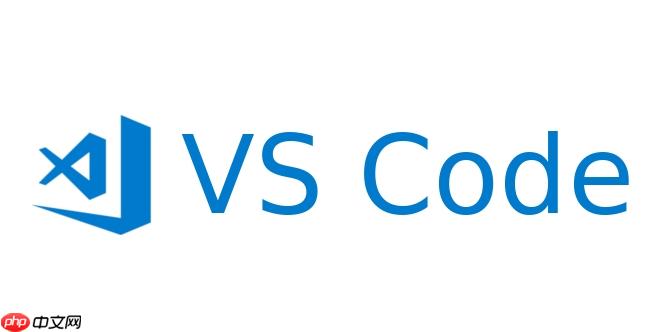
VSCode调试功能失效是比较常见的问题,尤其是在配置复杂项目或者更新系统、插件之后。断点不生效、调试器无法启动等问题会影响开发效率。以下是一些实用的排查和解决方法。

检查 .vscode/launch.json 配置是否正确
这是最常见的问题来源之一。VSCode 的调试功能依赖 launch.json 文件中的配置来决定如何启动调试器。
- 确保该文件存在且格式正确(JSON 格式),没有语法错误。
- 检查
"program"字段是否指向正确的入口文件,例如"${workspaceFolder}/src/index.js"。 - 如果你使用的是 Node.js 项目,确认
"runtimeExecutable"是否正确设置,比如是否指定了正确的node路径或使用了nodemon。
常见错误包括路径写错、字段拼写错误、或者使用了不支持的选项。可以尝试用官方模板重新生成一份配置文件对比看看。
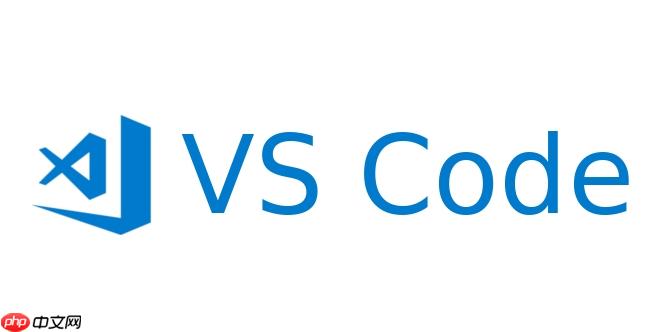
确认调试器扩展已安装并启用
不同语言或运行环境需要对应的调试器扩展。比如:
- JavaScript / Node.js:内置调试器通常已经集成
- Python:需要安装 Python 扩展
- PHP:需要安装 PHP Debug 插件
- Java:需要安装 Java Debugger 插件
如果不确定是否安装,可以在 VSCode 的扩展页面搜索“debug”,然后检查对应语言的调试工具是否已安装并启用。有时候即使装了插件,也可能因为网络问题下载失败,建议尝试卸载后重装。
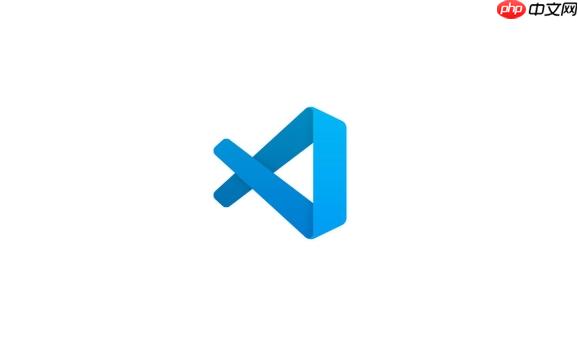
断点不生效?可能是代码未实际执行到那一步
有时候看似断点没起作用,其实是代码根本没走到那个分支。你可以尝试:
- 在断点前加一句
console.log('here'),看是否输出 - 检查是否有多个同名变量或函数导致断点绑定错位
- 使用“源映射”时,确保构建工具(如 Webpack、Babel)的 sourcemap 设置正确
对于某些编译型语言(如 TypeScript),还需要确保在 tsconfig.json 中设置了 "sourceMap": true,否则调试器可能找不到原始源码位置。
尝试重启 VSCode 或清除缓存
有时候调试器状态异常是由于缓存问题引起的。可以尝试以下操作:
- 关闭 VSCode,重新打开项目
- 删除
.vscode文件夹后重新配置 - 更新 VSCode 到最新版本
- 清除调试器相关缓存(在用户目录下查找类似
.vscode-debuger的临时文件)
另外,如果你使用的是远程开发(Remote - SSH / WSL),请确认调试器是否也安装在远程环境中。
基本上就这些比较常见的排查方向。遇到调试不起作用的时候,按顺序检查配置、扩展、运行路径,大部分问题都能解决。






























